js_javascript スキルに実装されたオリンピック カウントダウン時計エフェクト コード
この記事の例では、js で実装されたオリンピック カウントダウン時計エフェクト コードについて説明します。参考のために皆さんと共有してください。詳細は次のとおりです:
実行中のエフェクトのスクリーンショットは次のとおりです:

具体的なコードは次のとおりです:
<html>
<head>
<title>js倒计时</title>
<SCRIPT language=JavaScript1.2>
function setcountdown(theyear,themonth,theday){
yr=theyear;mo=themonth;da=theday
}
setcountdown(2016,8,5)
var occasion="2016巴西奥运会"
var message_on_occasion="盼望已久的时刻终于来到了!"
var countdownwidth='480px'
var countdownheight='20px'
var countdownbgcolor='tan'
var opentags='<font face="宋体"><small>'
var closetags='</small></font>'
var montharray=new Array("Jan","Feb","Mar","Apr","May","Jun","Jul","Aug","Sep","Oct","Nov","Dec")
var crosscount=''
function start_countdown(){
if (document.layers)
document.countdownnsmain.visibility="show"
else if (document.all||document.getElementById)
crosscount=document.getElementById&&!document.all?document.getElementById("countdownie") : countdownie
countdown()
}
if (document.all||document.getElementById)
document.write('<span id="countdownie" style="width:'+countdownwidth+'; background-color:'+countdownbgcolor+'"></span>')
window.onload=start_countdown
function countdown(){
var today=new Date()
var todayy=today.getYear()
if (todayy < 1000)
todayy+=1900
var todaym=today.getMonth()
var todayd=today.getDate()
var todayh=today.getHours()
var todaymin=today.getMinutes()
var todaysec=today.getSeconds()
var todaystring=montharray[todaym]+" "+todayd+", "+todayy+" "+todayh+":"+todaymin+":"+todaysec
futurestring=montharray[mo-1]+" "+da+", "+yr
dd=Date.parse(futurestring)-Date.parse(todaystring)
dday=Math.floor(dd/(60*60*1000*24)*1)
dhour=Math.floor((dd%(60*60*1000*24))/(60*60*1000)*1)
dmin=Math.floor(((dd%(60*60*1000*24))%(60*60*1000))/(60*1000)*1)
dsec=Math.floor((((dd%(60*60*1000*24))%(60*60*1000))%(60*1000))/1000*1)
if(dday<=0&&dhour<=0&&dmin<=0&&dsec<=1&&todayd==da){
if (document.layers){
document.countdownnsmain.document.countdownnssub.document.write(opentags+message_on_occasion+closetags)
document.countdownnsmain.document.countdownnssub.document.close()
}
else if (document.all||document.getElementById)
crosscount.innerHTML=opentags+message_on_occasion+closetags
return
}
else if (dday<=-1){
if (document.layers){
document.countdownnsmain.document.countdownnssub.document.write(opentags+"时间已经过了!"+closetags)
document.countdownnsmain.document.countdownnssub.document.close()
}
else if (document.all||document.getElementById)
crosscount.innerHTML=opentags+"Occasion already passed! "+closetags
return
}
else{
if (document.layers){
document.countdownnsmain.document.countdownnssub.document.write(opentags+dday+ " days, "+dhour+" hours, "+dmin+" minutes, and "+dsec+" seconds left until "+occasion+closetags)
document.countdownnsmain.document.countdownnssub.document.close()
}
else if (document.all||document.getElementById)
crosscount.innerHTML=opentags+"还有 "+dday+ " 天, "+dhour+" 小时, "+dmin+" 分, "+dsec+" 秒 就是 "+occasion+closetags
}
setTimeout("countdown()",1000)
}
</SCRIPT>
<SCRIPT type="text/javascript" src=""></SCRIPT>
<SCRIPT language="JavaScript">
<!--
BaiduWriteAD("zouwenyedg","3");
//-->
</SCRIPT>
</head>
<body>
<ILAYER id=countdownnsmain visibility="hide" bgColor="&{countdownbgcolor};"
height="&{countdownheight};" width="&{countdownwidth};"><LAYER
id=countdownnssub height="&{countdownheight};"
width="&{countdownwidth};" top="0" left="0"></LAYER></ILAYER>
</body>
</html>
この記事が JavaScript プログラミングのすべての人に役立つことを願っています。

ホットAIツール

Undresser.AI Undress
リアルなヌード写真を作成する AI 搭載アプリ

AI Clothes Remover
写真から衣服を削除するオンライン AI ツール。

Undress AI Tool
脱衣画像を無料で

Clothoff.io
AI衣類リムーバー

Video Face Swap
完全無料の AI 顔交換ツールを使用して、あらゆるビデオの顔を簡単に交換できます。

人気の記事

ホットツール

メモ帳++7.3.1
使いやすく無料のコードエディター

SublimeText3 中国語版
中国語版、とても使いやすい

ゼンドスタジオ 13.0.1
強力な PHP 統合開発環境

ドリームウィーバー CS6
ビジュアル Web 開発ツール

SublimeText3 Mac版
神レベルのコード編集ソフト(SublimeText3)

ホットトピック
 7627
7627
 15
15
 1389
1389
 52
52
 89
89
 11
11
 31
31
 140
140
 iPhoneに時計アプリがない:それを修正する方法
May 03, 2024 pm 09:19 PM
iPhoneに時計アプリがない:それを修正する方法
May 03, 2024 pm 09:19 PM
携帯電話に時計アプリがありませんか?日付と時刻は iPhone のステータス バーに引き続き表示されます。ただし、時計アプリがないと、世界時計、ストップウォッチ、目覚まし時計、その他多くの機能を使用できません。したがって、見つからない時計アプリを修正することは、やるべきことリストの一番上に置く必要があります。これらの解決策は、この問題の解決に役立ちます。解決策 1 – 時計アプリを配置する 誤って時計アプリをホーム画面から削除した場合は、時計アプリを元の場所に戻すことができます。ステップ 1 – iPhone のロックを解除し、App ライブラリ ページに到達するまで左にスワイプを開始します。ステップ 2 – 次に、検索ボックスで「時計」を検索します。ステップ 3 – 検索結果に以下の「時計」が表示されたら、それを長押しして、
 JS と Baidu Maps を使用してマップ パン機能を実装する方法
Nov 21, 2023 am 10:00 AM
JS と Baidu Maps を使用してマップ パン機能を実装する方法
Nov 21, 2023 am 10:00 AM
JS と Baidu Map を使用してマップ パン機能を実装する方法 Baidu Map は広く使用されている地図サービス プラットフォームで、Web 開発で地理情報、位置情報、その他の機能を表示するためによく使用されます。この記事では、JS と Baidu Map API を使用してマップ パン機能を実装する方法と、具体的なコード例を紹介します。 1. 準備 Baidu Map API を使用する前に、Baidu Map Open Platform (http://lbsyun.baidu.com/) で開発者アカウントを申請し、アプリケーションを作成する必要があります。作成完了
 推奨: 優れた JS オープンソースの顔検出および認識プロジェクト
Apr 03, 2024 am 11:55 AM
推奨: 優れた JS オープンソースの顔検出および認識プロジェクト
Apr 03, 2024 am 11:55 AM
顔の検出および認識テクノロジーは、すでに比較的成熟しており、広く使用されているテクノロジーです。現在、最も広く使用されているインターネット アプリケーション言語は JS ですが、Web フロントエンドでの顔検出と認識の実装には、バックエンドの顔認識と比較して利点と欠点があります。利点としては、ネットワーク インタラクションの削減とリアルタイム認識により、ユーザーの待ち時間が大幅に短縮され、ユーザー エクスペリエンスが向上することが挙げられます。欠点としては、モデル サイズによって制限されるため、精度も制限されることが挙げられます。 js を使用して Web 上に顔検出を実装するにはどうすればよいですか? Web 上で顔認識を実装するには、JavaScript、HTML、CSS、WebRTC など、関連するプログラミング言語とテクノロジに精通している必要があります。同時に、関連するコンピューター ビジョンと人工知能テクノロジーを習得する必要もあります。 Web 側の設計により、次の点に注意してください。
 PHP と JS を使用して株価ローソク足チャートを作成する方法
Dec 17, 2023 am 08:08 AM
PHP と JS を使用して株価ローソク足チャートを作成する方法
Dec 17, 2023 am 08:08 AM
PHP と JS を使用して株のローソク足チャートを作成する方法。株のローソク足チャートは、株式市場で一般的なテクニカル分析グラフィックです。始値、終値、最高値、株価などのデータを描画することで、投資家が株式をより直観的に理解するのに役立ちます。株価の最低価格、価格変動。この記事では、PHP と JS を使用して株価のローソク足チャートを作成する方法を、具体的なコード例とともに説明します。 1. 準備 開始する前に、次の環境を準備する必要があります。 1. PHP を実行するサーバー 2. HTML5 および Canvas をサポートするブラウザー 3
 株価分析に必須のツール: PHP と JS を使用してローソク足チャートを描画する手順を学びます
Dec 17, 2023 pm 06:55 PM
株価分析に必須のツール: PHP と JS を使用してローソク足チャートを描画する手順を学びます
Dec 17, 2023 pm 06:55 PM
株式分析に必須のツール: PHP および JS でローソク足チャートを描画する手順を学びます。特定のコード例が必要です。インターネットとテクノロジーの急速な発展に伴い、株式取引は多くの投資家にとって重要な方法の 1 つになりました。株価分析は投資家の意思決定の重要な部分であり、ローソク足チャートはテクニカル分析で広く使用されています。 PHP と JS を使用してローソク足チャートを描画する方法を学ぶと、投資家がより適切な意思決定を行うのに役立つ、より直感的な情報が得られます。ローソク足チャートとは、株価をローソク足の形で表示するテクニカルチャートです。株価を示しています
 JSと百度地図を使って地図クリックイベント処理機能を実装する方法
Nov 21, 2023 am 11:11 AM
JSと百度地図を使って地図クリックイベント処理機能を実装する方法
Nov 21, 2023 am 11:11 AM
JS と Baidu Maps を使用してマップ クリック イベント処理を実装する方法の概要: Web 開発では、地理的位置と地理情報を表示するためにマップ関数を使用することが必要になることがよくあります。マップ上のクリック イベント処理は、マップ機能の一般的に使用される重要な部分です。この記事では、JS と Baidu Map API を使用して地図のクリック イベント処理機能を実装する方法と、具体的なコード例を紹介します。手順: Baidu Map の API ファイルをインポートします。まず、Baidu Map API のファイルを HTML ファイルにインポートします。これは、次のコードによって実現できます。
 JSとBaidu Mapsを使ってマップヒートマップ機能を実装する方法
Nov 21, 2023 am 09:33 AM
JSとBaidu Mapsを使ってマップヒートマップ機能を実装する方法
Nov 21, 2023 am 09:33 AM
JS と Baidu Maps を使用してマップ ヒート マップ機能を実装する方法 はじめに: インターネットとモバイル デバイスの急速な発展に伴い、マップは一般的なアプリケーション シナリオになりました。視覚的な表示方法として、ヒート マップはデータの分布をより直観的に理解するのに役立ちます。この記事では、JS と Baidu Map API を使用してマップ ヒート マップ機能を実装する方法と、具体的なコード例を紹介します。準備作業: 開始する前に、次の項目を準備する必要があります: Baidu 開発者アカウント、アプリケーションの作成、対応する AP の取得
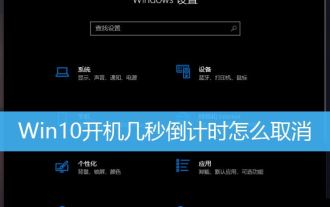 Win10 起動時の 10 秒カウントダウンをキャンセルするには? Win10 起動時のカウントダウンをキャンセルする 3 つの方法
Feb 29, 2024 pm 07:25 PM
Win10 起動時の 10 秒カウントダウンをキャンセルするには? Win10 起動時のカウントダウンをキャンセルする 3 つの方法
Feb 29, 2024 pm 07:25 PM
win10 では、起動カウントダウンがデフォルトで有効になっています。コンピューターの電源を入れると、カウントダウン インターフェイスが表示されます (通常は 10 秒のカウントダウン)。この時間内に、起動を続行するか、他の操作を実行するかを選択できます。起動カウントダウンはシステムにある程度の利便性をもたらしますが、場合によっては問題を引き起こす可能性もあります。表示を解除したいけどやり方がわからない この記事では、Win10起動後の数秒のカウントダウンを解除する方法を紹介します。 win10 の起動カウントダウンについて理解する win10 では、起動カウントダウンがデフォルトで有効になっています。コンピューターの電源を入れると、カウントダウン インターフェイスが表示されます (通常は 10 秒のカウントダウン)。この時間内に、起動を続行するか続行するかを選択できます。




